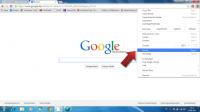ВИДЕО: Премахнете котвата на раздела в Google Chrome
Раздели в Google Chrome
Google Chrome е браузър, създаден от екипа на най -големия в света Търсачка програмиран и публикуван.
- Google Chrome предлага много възможности да се впуснете в интернет да се движи. Например, можете да прикачвате ежедневни уеб страници като раздели.
- След това тези прозорци се прикрепят към горната част на браузъра всеки път, когато стартирате Google Chrome, и следователно са лесни за достъп.
- Ако отворите нова връзка от един от тези раздели, тя също ще се отвори в нов прозорец. Така че разделите винаги са закотвени на едно и също място.
Премахнете котвата на раздела
- За да премахнете котвата на раздела в Google Chrome, първото нещо, което трябва да направите, разбира се, е да стартирате Google Chrome.
- Сега щракнете с десния бутон върху раздела, чието закотвяне искате да премахнете, и щракнете с левия бутон на мишката върху елемента „Отделяне на раздела“.
- Сега закрепването на раздела е премахнато и раздела е отново достъпен като нормален раздел. Това означава, че вече няма да се отваря при следващото стартиране на браузъра.
- Ако промените решението си и искате отново да фиксирате раздела, щракнете отново с десния бутон върху раздела и след това щракнете с левия бутон на мишката върху „Закрепване на раздела“. Можете да фиксирате толкова раздели, колкото искате.
Използвайте ReloadEvery за Chrome - така работи
ReloadEvery е популярна добавка за Mozilla Firefox, с която ...
Отворете наскоро отворените страници
Ако не ви харесва начинът на закрепване на разделите, има друг начин за показване на едни и същи страници всеки път, когато стартирате браузъра.
- Натиснете символа за настройки с трите реда в горния десен ъгъл GoogleChrome и изберете „Настройки“.
- Веднага щом сте в настройките, щракнете под елемента „При стартиране“ на синята буква „Определяне на страници“.
- Сега въведете URL адреса на уебсайта, който искате да определите при стартиране на Google Chrome и накрая кликнете върху бутона „Ok“. Вашите настройки ще бъдат приложени след рестартиране на интернет браузъра.